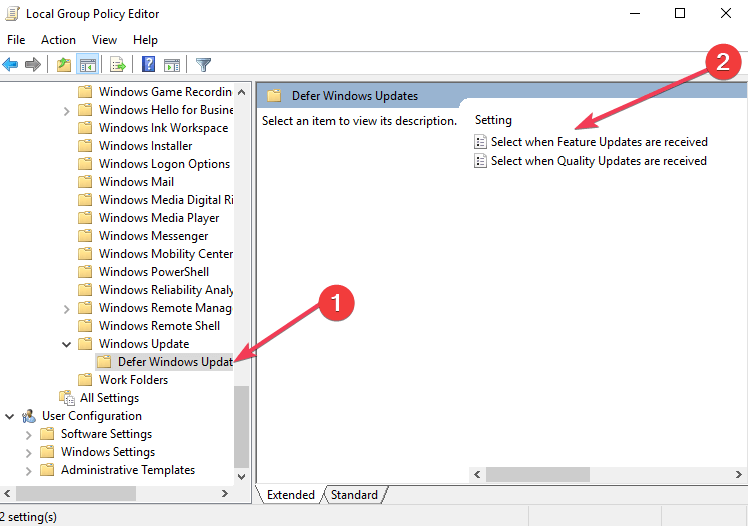Как заблокировать установку Windows 10 v1903 на ваш компьютер
Чтобы исправить различные проблемы с ПК, мы рекомендуем DriverFix: это программное обеспечение будет поддерживать ваши драйверы в рабочем состоянии, тем самым защищая вас от распространенных компьютерных ошибок и сбоев оборудования. Проверьте все свои драйверы сейчас за 3 простых шага:
- Загрузите DriverFix (проверенный файл загрузки).
- Нажмите «Начать сканирование», чтобы найти все проблемные драйверы.
- Нажмите «Обновить драйверы», чтобы получить новые версии и избежать сбоев в работе системы.
- DriverFix в этом месяце скачали 503 476 читателей.
Microsoft решила выпустить Windows 10 версии 1903 для широкой публики в мае, чтобы предложить OEM-производителям программного обеспечения и ПК более длительную фазу предварительного просмотра.
Это даст им больше времени для тестирования своего оборудования и выявления потенциальных конфликтов в будущей версии ОС.
Обновление Windows 10 May 2019 Update уникально в том смысле, что оно может помечать системы с программными и аппаратными конфликтами с помощью алгоритмов машинного обучения.
Пользователи Windows 10 теперь заинтересованы в блокировке / отложении обновления May 2019 Update, учитывая проблемы, вызванные предыдущими обновлениями функций.
Есть три способа отложить или заблокировать обновление Windows 10 за май 2019 г. Мы перечислим их ниже.
Как отложить установку обновления Windows 10 May 2019 Update
1 блокировать Windows 10 v1903 на ПК с Windows 10 Home
Вы можете включить лимитное соединение, чтобы заблокировать обновление Windows 10 May 2019 Update. Этот вариант был разработан для пользователей Windows 10, у которых ежемесячно ограничена пропускная способность.
Вы можете избежать установки больших файлов обновлений, включив лимитное соединение. Вот шаги, которые необходимо выполнить:
- Выберите «Пуск»> «Настройки»> «Сеть и Интернет» и выберите «Ethernet» или «Wi-Fi» в зависимости от типа подключения.
- Нажмите на название вашего интернет-соединения.
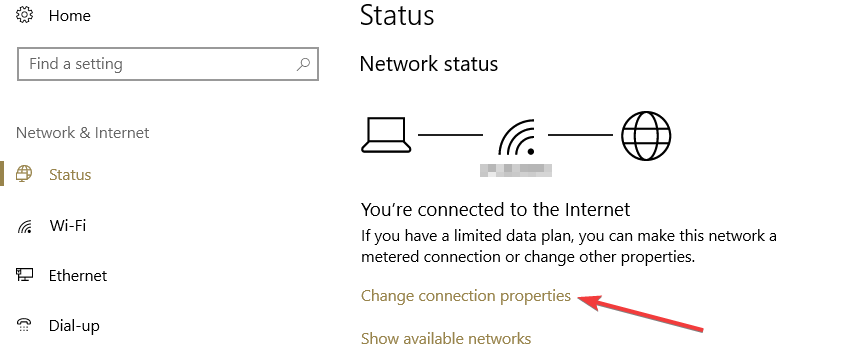
- Перейдите в раздел Metered Connection и нажмите, чтобы включить параметр Set as Metered Connection .
2 Заблокируйте Windows 10 v1903 на ПК с Windows 10 Pro
Microsoft предоставляет пользователям Windows 10 Pro больше возможностей для приостановки или откладывания обновлений. Вы можете использовать опцию Приостановить обновления, чтобы приостановить обновления на период 35 дней.
Щелкните Пуск> Настройка> Обновление и безопасность> Центр обновления Windows> Дополнительные параметры.
Параметр «Когда обновления установлены» позволяет отложить обновления даже более чем на 35 дней.
Есть два варианта: полугодовой канал и полугодовой канал (целевой). Первый касается проверенных и готовых к выпуску обновлений, а второй – обновлений функций.
- Выберите канал по умолчанию «Полугодовой канал (целевой)».
- Щелкните следующий раскрывающийся список и выберите 1-365 дней, чтобы отложить следующее обновление функции.
3 Использование редактора групповой политики
Пользователи Windows 10 Pro могут выбрать дату начала отсрочки обновлений с помощью редактора групповой политики.
- Включите редактор групповой политики, откройте его и перейдите в Конфигурация компьютера> Административные шаблоны> Компоненты Windows> Центр обновления Windows> Отложить обновления.
![Как заблокировать установку Windows 10 v1903 на ваш компьютер]()
- Перейдите к Выбрать, когда будут получены предварительные сборки и обновления функций> щелкните Включено.
- Выберите любой из этих вариантов Semi-Annual Channel (Targeted) или Semi-Annual Channel и введите желаемое количество дней до 365.
И вот как вы можете отложить обновление Windows 10 May 2019 Update.
Помните, что последние версии Windows 10 содержат множество новых функций и улучшений системы. Чтобы избежать технических сбоев, присущих новой версии ОС, вам следует приостановить обновления на один или два месяца.
Это даст Microsoft достаточно времени, чтобы исправить любые серьезные проблемы, которые остались незамеченными на этапе тестирования.
СВЯЗАННЫЕ ИСТОРИИ, ЧТО НУЖНО ПРОВЕРИТЬ:
- Процесс обновления Windows 10 вызывает высокую загрузку ЦП [FIX]
- Обновления Windows 10 не устанавливаются [6 простых шагов для решения проблемы]